
卸载mac windows系统软件,Mac卸载Windows系统软件的详细步骤
时间:2024-11-30 来源:网络 人气:
Mac卸载Windows系统软件的详细步骤

准备工作

确保您的Mac电脑已连接到电源。
确认您已经安装了Windows系统。
关闭所有正在运行的程序。
进入Boot Camp助理

Boot Camp助理是Mac系统自带的工具,用于管理Windows系统。以下是进入Boot Camp助理的步骤:
重启您的Mac电脑。
在启动过程中,按下Option键(或Alt键)。
从启动菜单中选择Macintosh HD(或您的启动磁盘)。
点击Launchpad,然后点击“其他”。
找到并点击Boot Camp助理。
卸载Windows系统
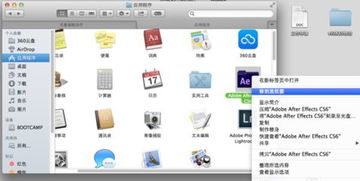
进入Boot Camp助理后,您可以按照以下步骤卸载Windows系统:
在Boot Camp助理窗口中,点击“继续”。
选择“移除Windows 7或更高版本”选项。
点击“继续”。
确认您要移除Windows系统,然后点击“继续”。
输入您的管理员密码。
等待Boot Camp助理完成卸载过程。
恢复磁盘空间

卸载Windows系统后,您可能需要恢复磁盘空间。以下是恢复磁盘空间的步骤:
在Boot Camp助理窗口中,点击“恢复”。
确认您要恢复磁盘空间,然后点击“继续”。
等待Boot Camp助理完成恢复过程。
注意事项

在卸载Windows系统时,请注意以下事项:
卸载Windows系统将删除所有Windows文件和数据,请确保在卸载前备份重要数据。
卸载过程可能需要一段时间,请耐心等待。
在卸载过程中,不要关闭Mac电脑或断开电源。
通过以上步骤,您可以在Mac电脑上成功卸载Windows系统。在卸载过程中,请务必注意备份重要数据,并遵循操作步骤。祝您操作顺利!
相关推荐
教程资讯
教程资讯排行













